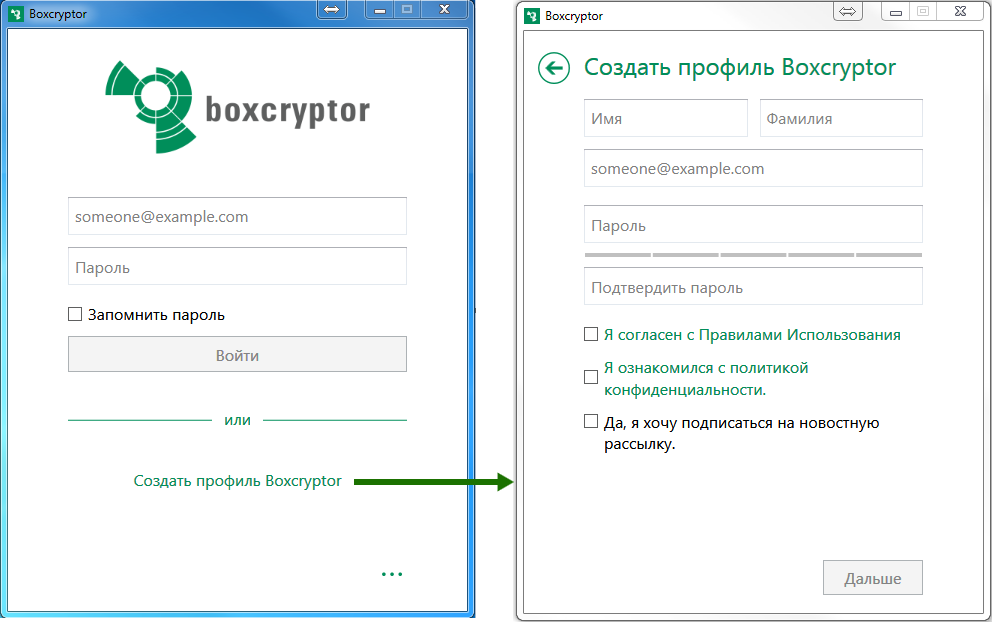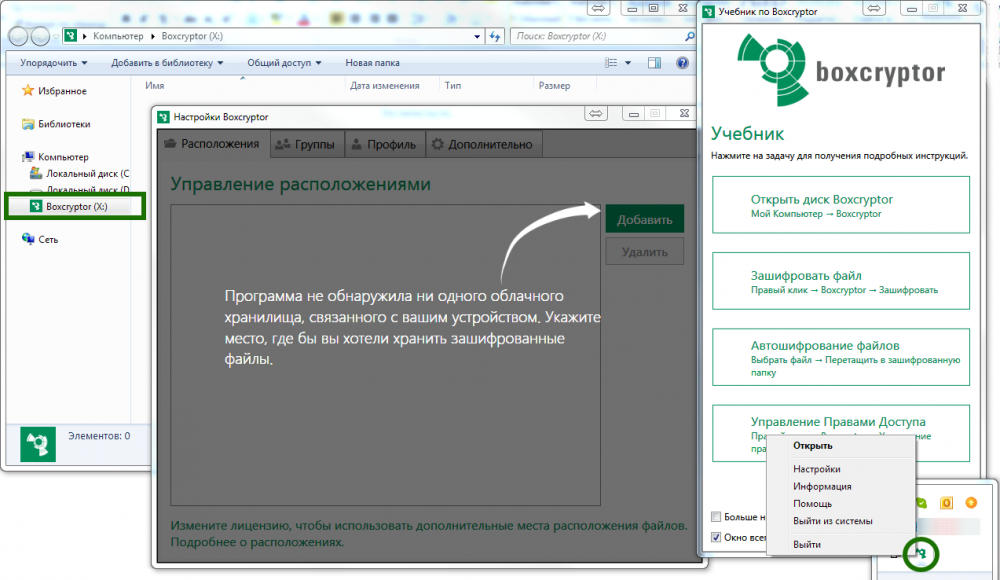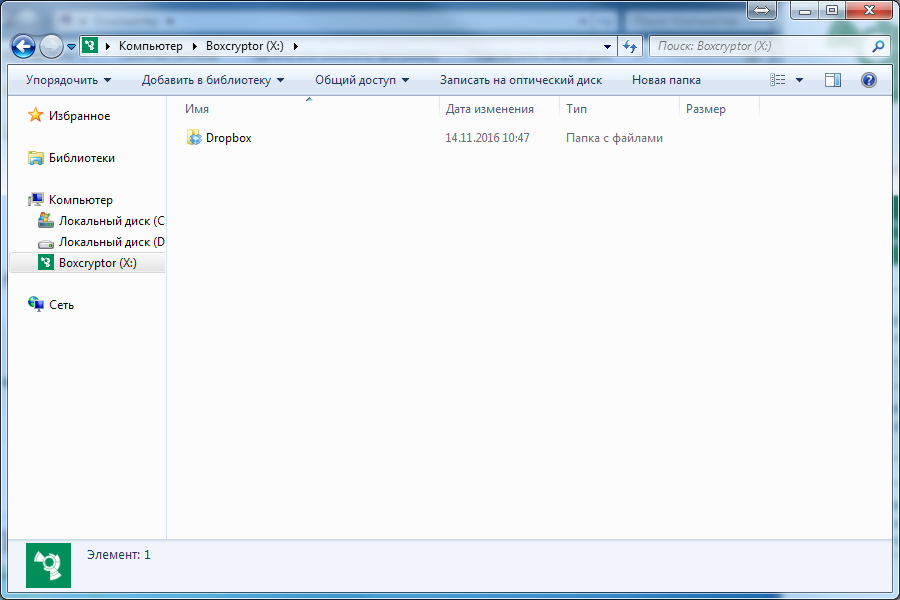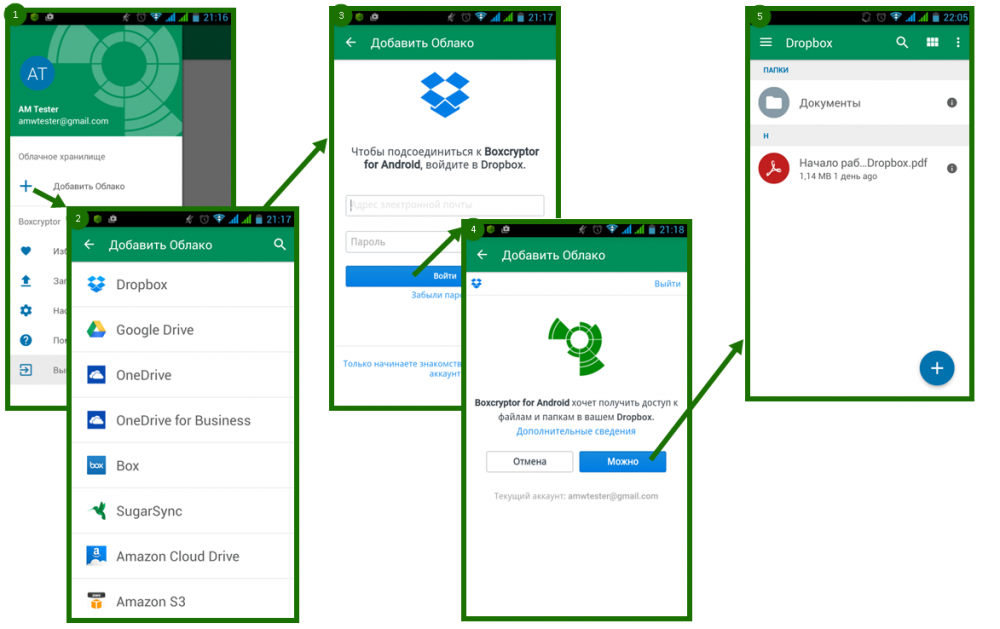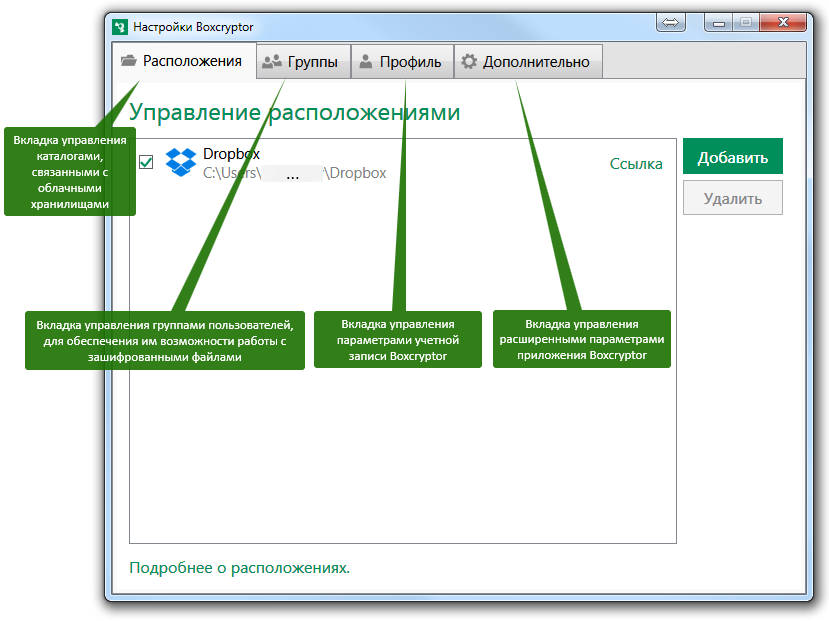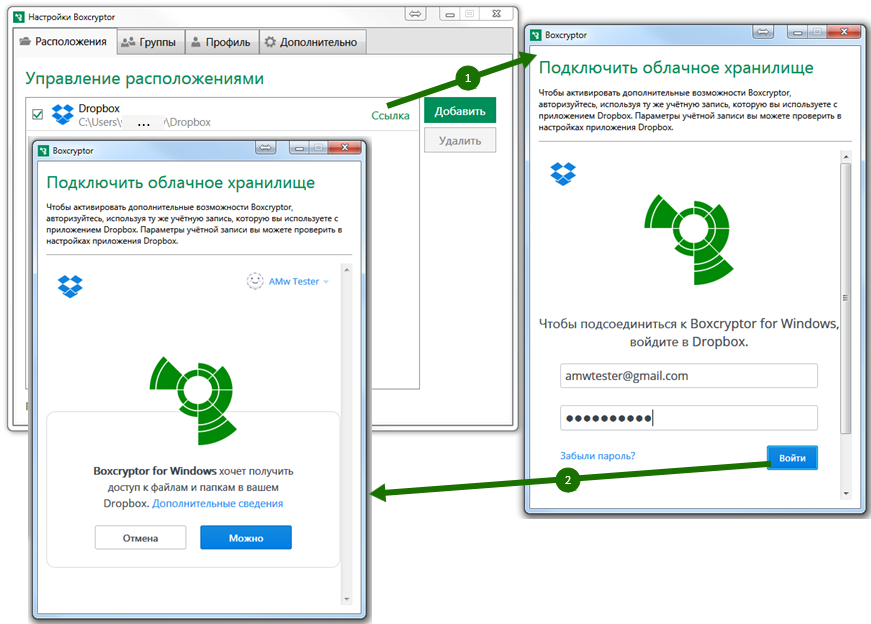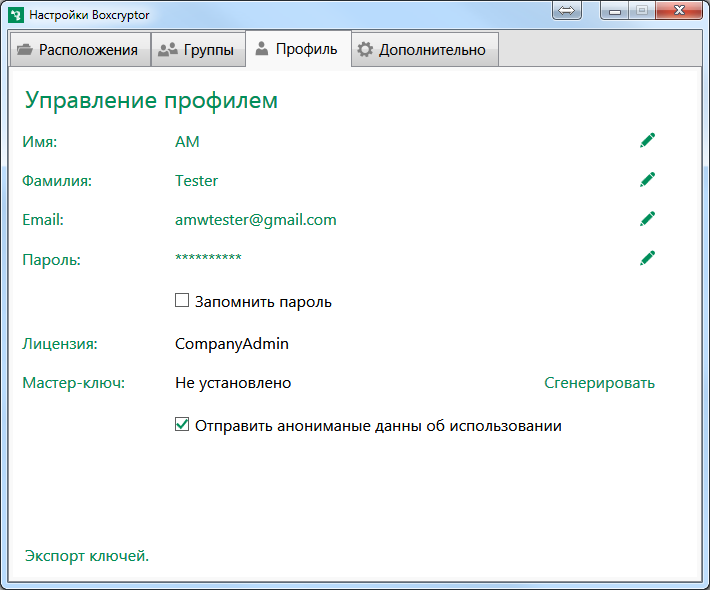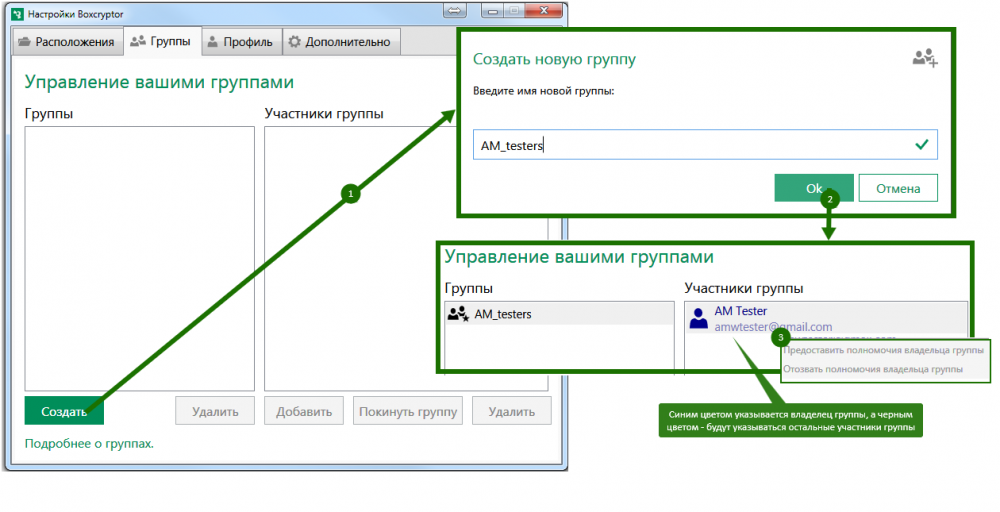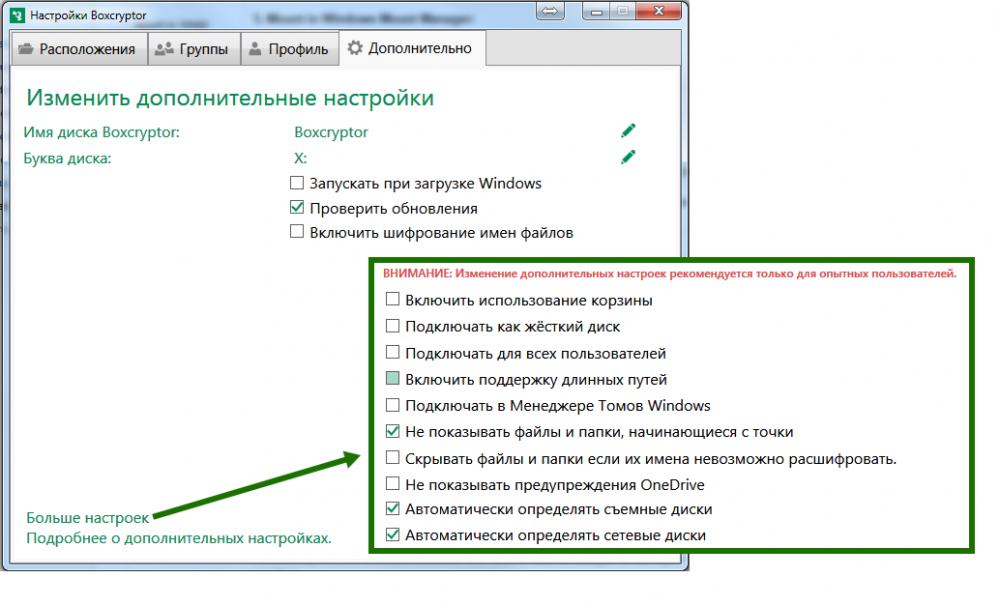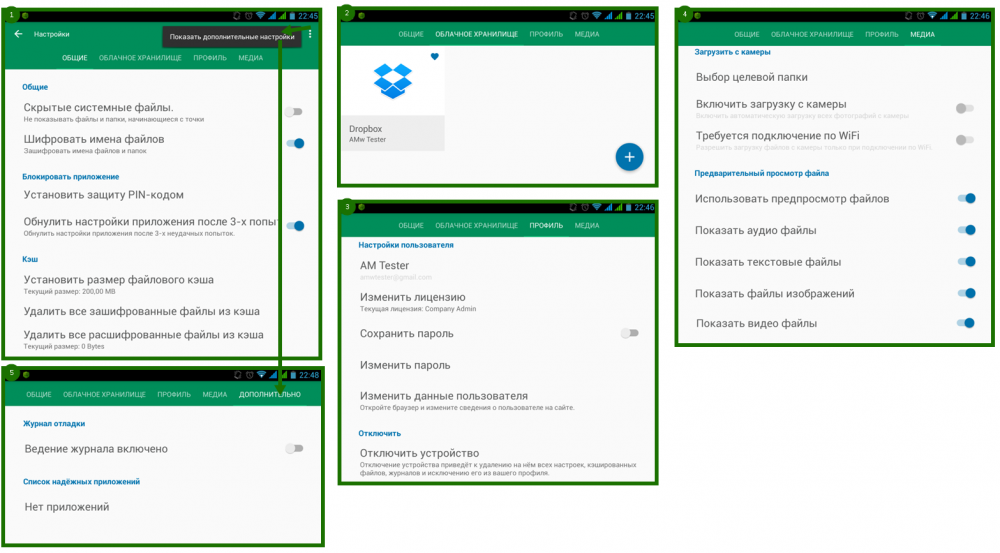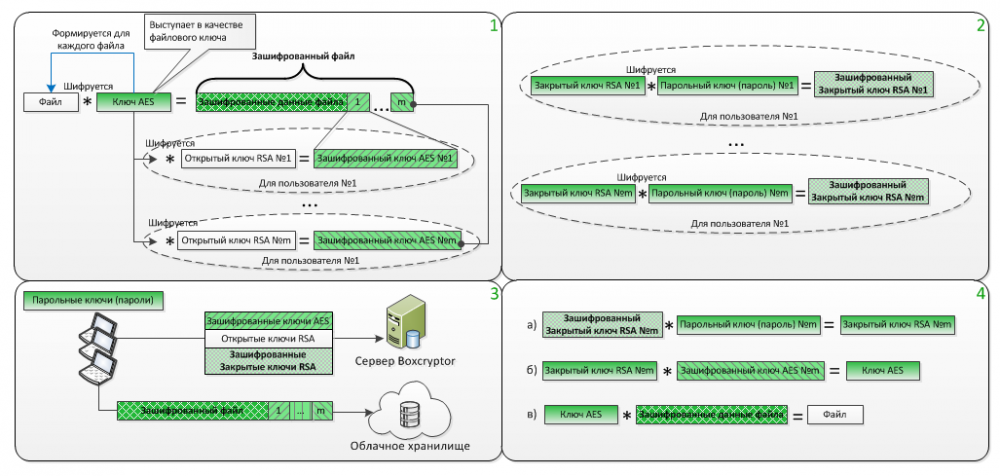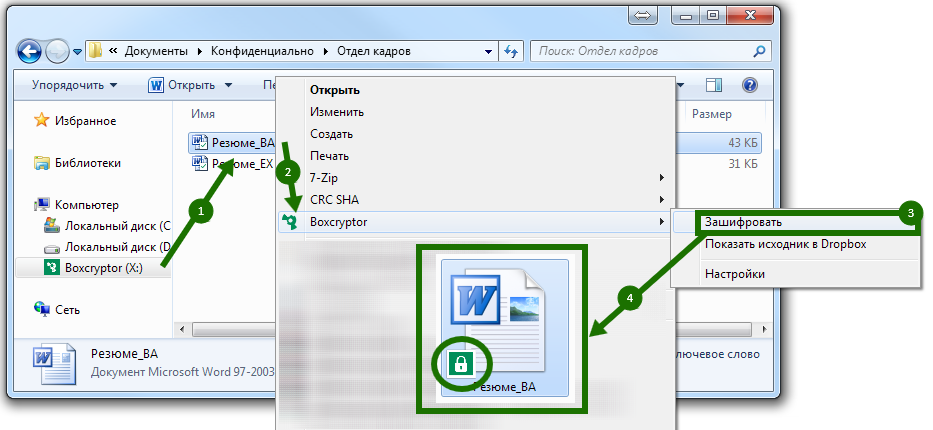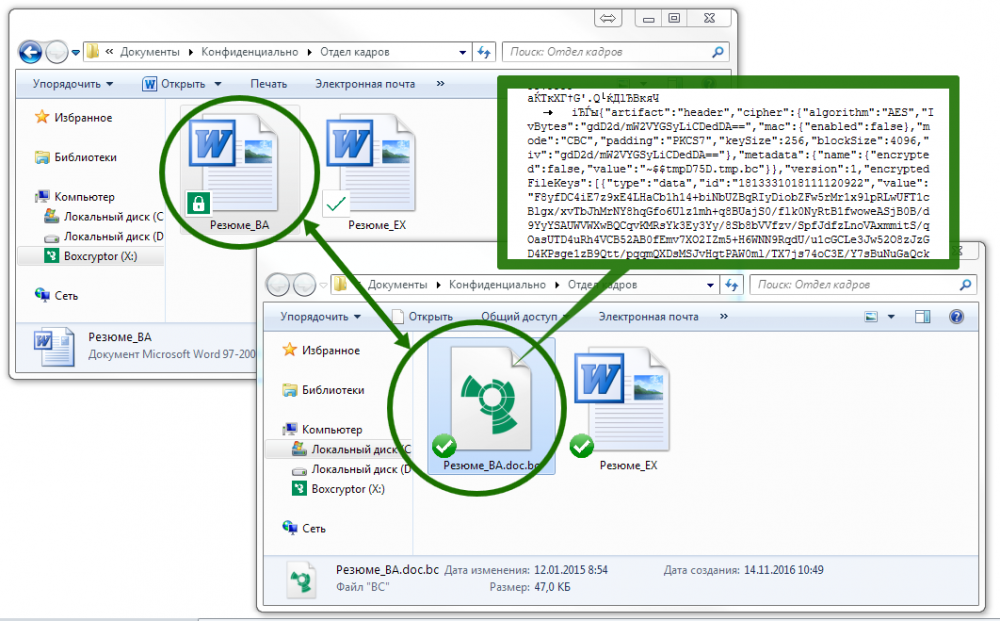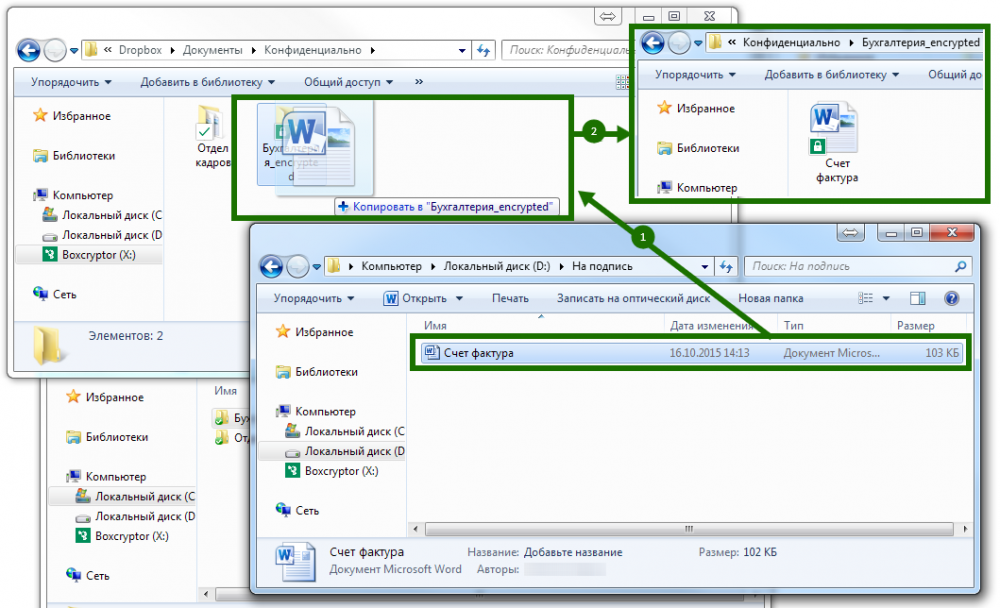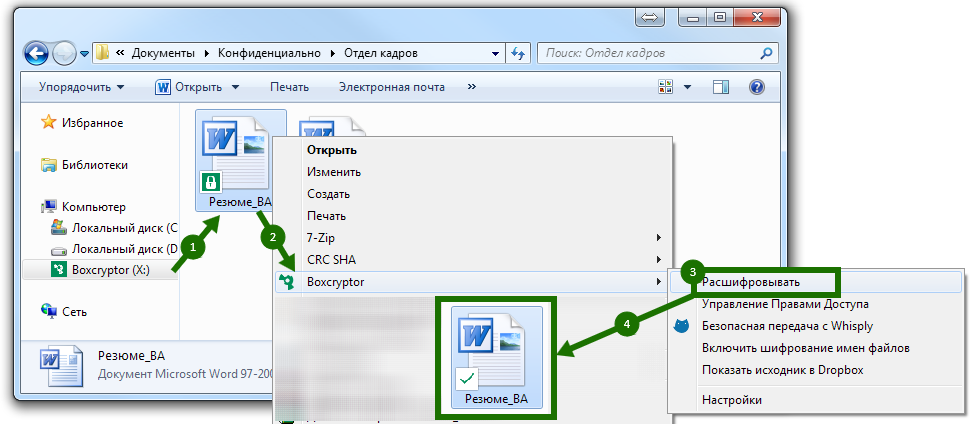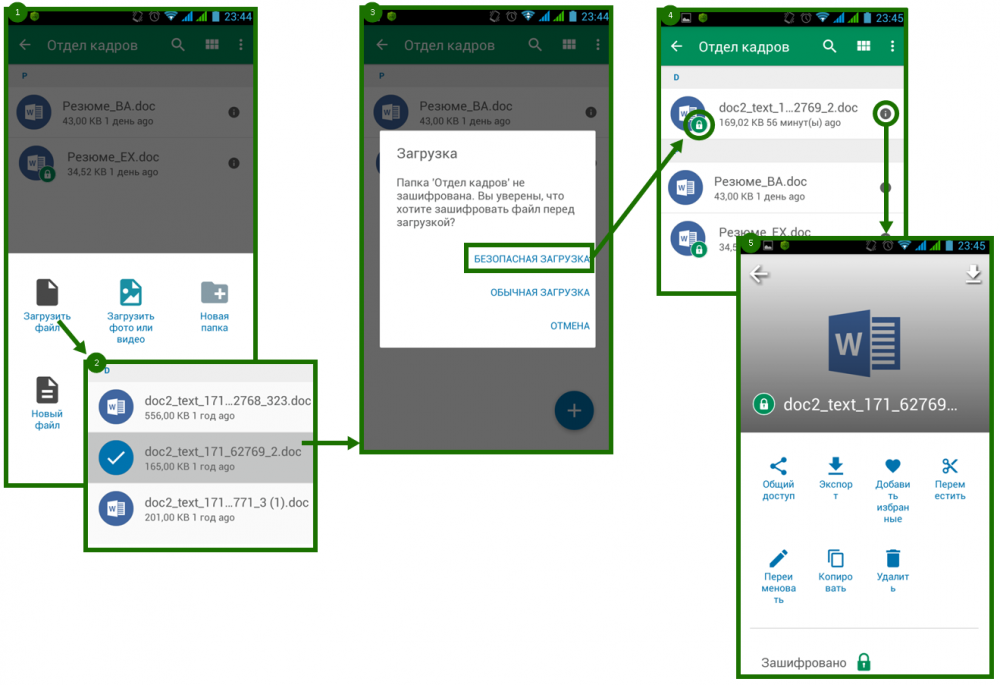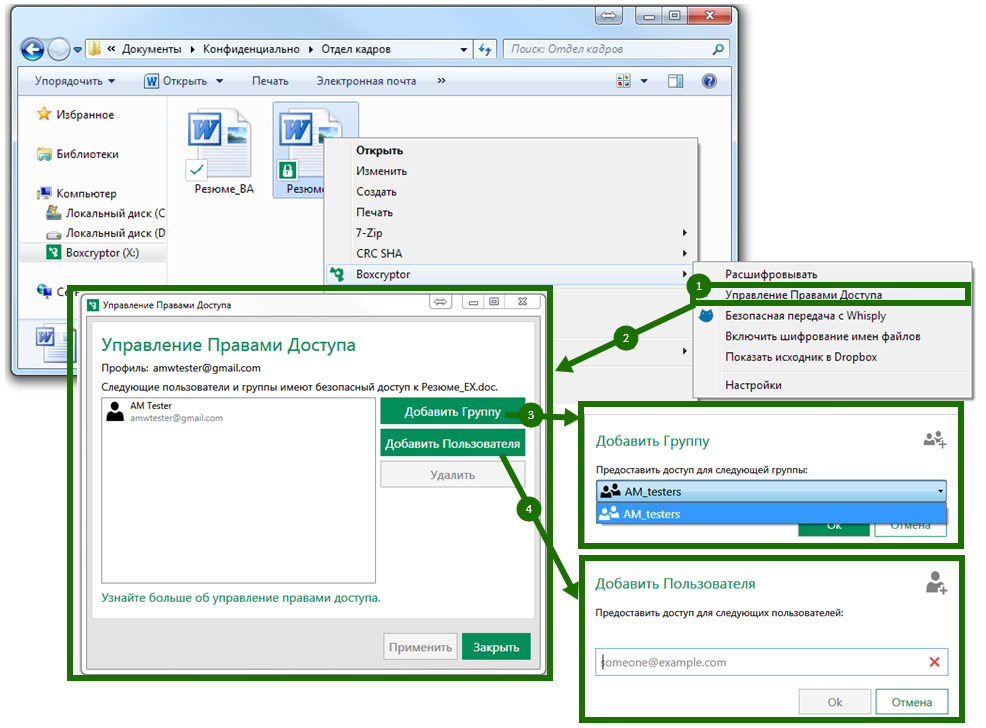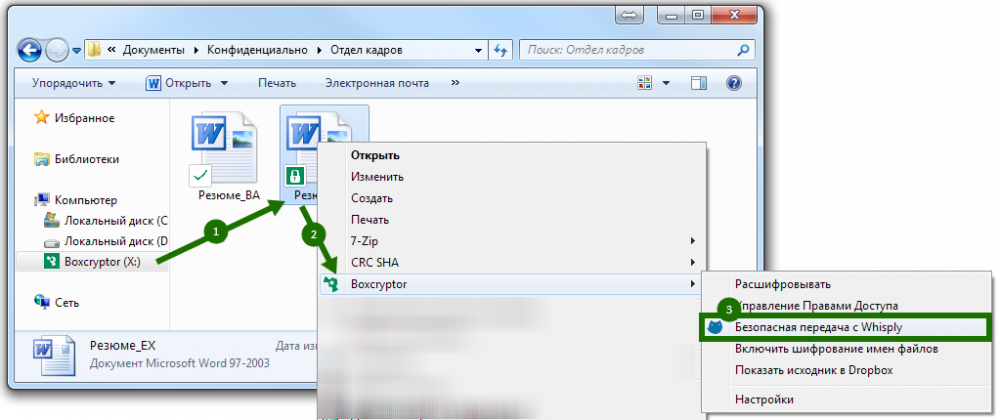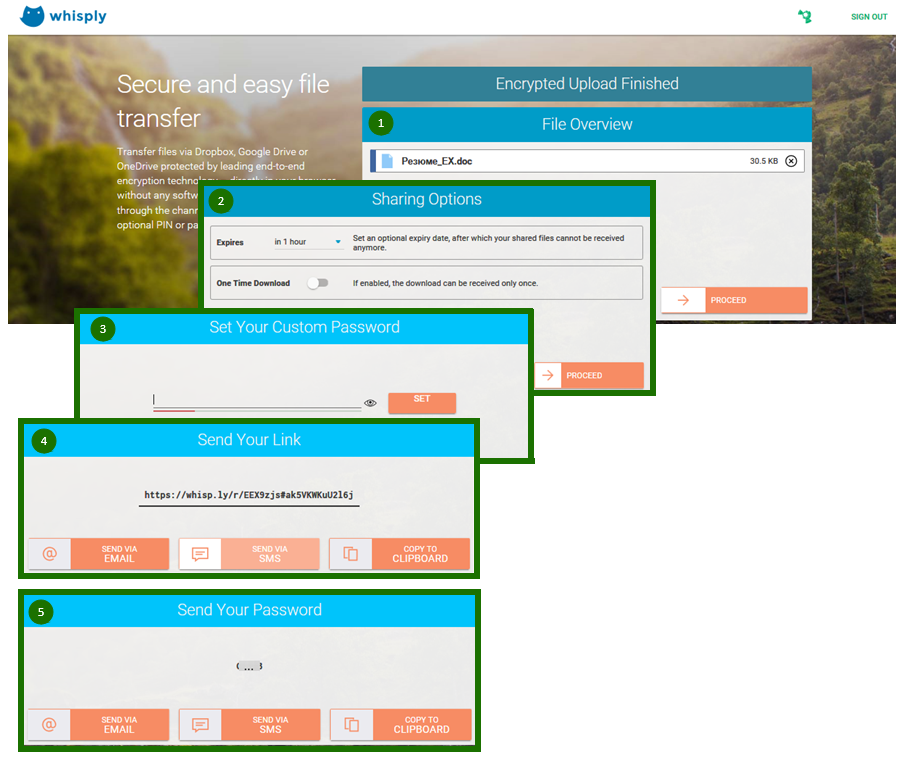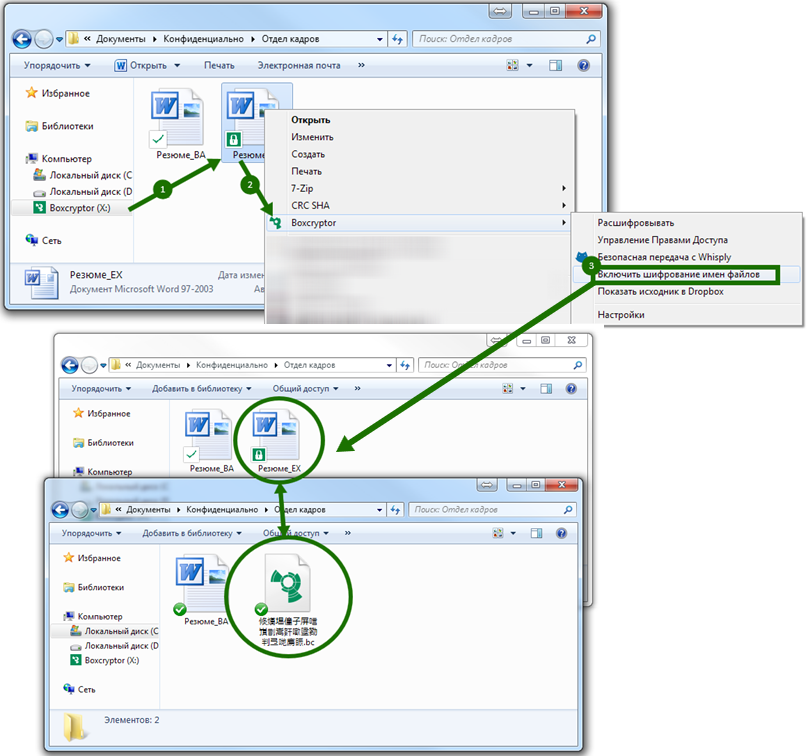Сертификат AM Test Lab
Номер сертификата: 179
Дата выдачи: 28.11.2016
Срок действия: 28.11.2021
2. Системные требования Boxcryptor
4. Стоимость подписки на Boxcryptor
5.1. Установка десктопной версии сервиса Boxcryptor
5.2. Первый запуск десктопной версии Boxcryptor на Windows
5.4. Шифрование и расшифрование файлов и каталогов в Boxcryptor
5.5. Управление правами доступа к зашифрованному файлу/каталогу в Boxcryptor
5.6. Предоставление зашифрованного файла лицу, не являющемуся пользователем Boxcryptor
5.7. Шифрование имен файлов в Boxcryptor
5.8. Мастер-ключ пользователя Boxcryptor
Введение
В последнее время пользователи становятся всё мобильнее, услуги фрилансеров – востребованней, а компании переходят на удаленные рабочие места. В этих условиях становится как никогда важной доступность данных когда угодно, где угодно и с любого устройства (как стационарного, так и мобильного). Вместе с тем растет спрос на облачные сервисы хранения данных, как со стороны отдельных пользователей, так и компаний.
Использование облачных хранилищ позволяет публиковать свои файлы, редактировать их и делиться ими с друзьями и коллегами. С помощью сервисов облачных хранилищ можно не только хранить сами файлы, но и историю их изменений, а также синхронизировать данные на своих устройствах.
На фоне растущего интереса к облачным хранилищам возникает и потребность в защите данных, хранящихся в облаках. Некоторые провайдеры облачных сервисов предоставляют возможность резервирования и шифрования данных, но существуют и различные самостоятельные сервисы, обеспечивающие защиту данных при их размещении в облачном хранилище. Как раз об одном из таких сервисов, поддерживающем большинство провайдеров облачных хранилищ, — сервисе Boxcryptor — мы расскажем в этой статье. Данный сервис реализован немецкой компанией Secomba GmbH (Werner-von-Siemens-Str. 6, 86159 Augsburg).
Системные требования Boxcryptor
Сервис Boxcryptor представлен производителем в следующих форматах:
- Плагин для браузера Google Chrome.
- Портативная (portable) версия.
- Версия, требующая локальной установки.
В статье рассматривается версия, требующая локальной установки. Сервис поддерживает развертывание на следующих платформах:
- Windows XP SP3 и выше (при наличии .NET Framework 4.0).
- macOS X 10.7.5 и выше.
- iOS 7 и выше (iPhone/iPad/iPod).
- Android 4.0.3 и выше.
- Windows Phone.
- Windows RT.
- Blackberry 10.
Для взаимодействия локальной версии сервиса с облачными хранилищами необходимо наличие:
- Учетных записей пользователя для облачных хранилищ, в которых планируется держать зашифрованные версии файлов.
- Свободного места на локальном хранилище в объеме, соответствующем объему файлов, размещенных в облачном хранилище и подлежащих шифрованию. В целом, свободное место на локальном диске должно быть сопоставимо объему места, предоставляемому облачными хранилищами, например:
- Яндекс.Диск предоставляет 10GB;
- Dropbox — 2GB;
- Google Drive — 15GB;
- Box — 10GB;
- OneDrive — 15GB;
- Amazon S3 — 5GB;
- CloudMe — 3GB;
- iCloud Drive — 5GB;
- Telekom — 25GB и т. д.
Функциональные возможности
Состав доступных функциональных возможностей сервиса зависит от типа приобретаемой подписки (лицензии).
Таблица 1. Функциональные возможности Boxcryptor в зависимости от типа подписки
| Функциональные возможности | Краткое описание | Наличие в составе подписки | |||
| Free | Unlimited Personal | Unlimited Business | Company Package | ||
| Использование алгоритмов шифрования AES-256 и RSA | Шифрование содержимого файлов, размещаемых в облачном хранилище | Да | Да | Да | Да |
| Безопасное предоставление доступа | Предоставление сторонним лицам доступа к своим зашифрованным файлам | Да | Да | Да | Да |
| Поддержка мобильных приложений | Возможность развертывания приложения на мобильных устройствах | Да | Да | Да | Да |
| Шифрование имени файлов | Маскирование наименования файла, размещаемого в облачном хранилище | Нет | Да | Да | Да |
| Поддержка неограниченного набора облачных платформ | Возможность защиты данных не на одном, а на нескольких облачных хранилищах | Нет | Да | Да | Да |
| Отсутствие количественного ограничения поддерживаемых устройств | Возможность развернуть сервис более чем на двух устройствах | Нет | Да | Да | Да |
| Техническая поддержка | Наличие неограниченной технической поддержки со стороны производителя | Нет | Да | Да | Да |
| Создание групп пользователей | Возможность объединения пользователей в группы для последующего обмена файлами с группой в целом | Нет | Нет | Да | Да |
| Коммерческое использование | Возможность использования сервиса для корпоративных целей | Нет | Нет | Да | Да |
| Персональное использование | Возможность использования только одним пользователем | Да | Да | Да | Нет |
| Использование подписки более чем одним пользователем | Возможность добавлять неограниченное число пользователей для использования одной подписки (лицензии). | Нет | Нет | Нет | Да |
| Мастер-ключ | Возможность расшифровки файлов компании, доступных ее сотрудникам, без знания их паролей | Нет | Нет | Нет | Да |
| Сброс паролей пользователей компании | Возможность сброса и замены паролей пользователей компании, используемых при шифровании, без потери доступа к данным в зашифрованных файлах компании | Нет | Нет | Нет | Да |
| Поддержка Active Directory | Синхронизация пользователей Boxcryptor c пользователями из Active Directory компании | Нет | Нет | Нет | Да |
| Определение политик | Создание политик безопасности, с целью соответствия внутренним и внешним требованиям (длинна пароля, шифрование имен файлов и т. д.) | Нет | Нет | Нет | Да |
| Управление пользователями и устройствами | Централизованное управление пользователями и конфигурационными параметрами | Нет | Нет | Нет | Да |
| Аудит | Наблюдение за поведением пользователей с целью обнаружения подозрительных событий безопасности (нехарактерные для пользователя попытки входа, нарушение установленных политик и т. д.) и реагирование на них | Нет | Нет | Нет | Да |
| Двухфакторная аутентификация | Применение двухфакторной аутентификации пользователей с помощью решения компании Duo Security | Нет | Нет | Нет | Да |
Стоимость подписки на Boxcryptor
Стоимость подписки на Boxcryptor следующая:
- Free — бесплатно.
- Unlimited Personal — 36 € ($ 48) в год.
- Unlimited Business — 72 € ($ 96) в год.
- Company Package:
- 8 € за одного пользователя в месяц — при приобретении на 1 год.
- 6,4 € за одного пользователя в месяц — при приобретении на 3 года.
На полную подписку для личного использования (Unlimited Personal) производитель предоставляет скидку для студентов в размере 25%.
Подписки «Free», «Unlimited Personal» и «Unlimited Business» предназначены только для 1 пользователя:
- Free и Unlimited Personal — применение только для личных целей (защита личной информации) только одним пользователем. Данные подписки предназначены для отдельных физических лиц;
- Unlimited Business — применение не только для защиты личной, но и корпоративной информации, но опять же только одним пользователем. Данная подписка ориентирована, как правило, для сотрудников юридического лица или для индивидуальных предпринимателей. Только с учетом того, что для каждого сотрудника своя подписка (лицензия).
В отличии от персональных подписок, подписка «Company Package» позволяет для одной лицензии добавлять неограниченное число пользователей.
Работа с Boxcryptor
Установка десктопной версии сервиса Boxcryptor
Сервис довольно прост в использовании, особенно это касается ограниченного состава функций, предоставляемых в рамках подписки типов Free и Unlimited Personal. Хотя именно эти два типа могут быть наиболее востребованы у российских пользователей. Чтобы воспользоваться предлагаемыми функциями, необходимо скачать с сайта производителя дистрибутив для соответствующей платформы.
В рамках этой статьи рассмотрена работа сервиса на примере дистрибутива для самых распространенных у российского пользователя платформ: Microsoft Windows и Android. На момент подготовки материала на сайте производителя для операционной системы Microsoft Windows доступна версия Boxcryptor 2.3, а для Android — версия 2.1 (а также Beta версия 2.49.559). Для других платформ состав функций аналогичен — подробное описание функций сервиса для каждой платформы приведено производителем на своем сайте в соответствующих руководствах пользователя.
При установке продукта предлагается ознакомиться и принять «Лицензионное соглашение», заключаемое между производителем Secomba GmbH и конечным пользователем, а также «Политику защиты данных».
После установки и запуска потребуется пройти аутентификацию, при наличии учетной записи Boxcryptor, или создать такую учетную запись.
Рисунок 1. Регистрация в десктопной версии Boxcryptor на Windows
При создании учетной записи (профиля) выводится уведомление о том, что вам необходимо запомнить пароль, в противном случае будет утрачен доступ ко всем зашифрованным файлам. Только согласившись с этим и приняв на себя ответственность о сохранении пароля, можно продолжить регистрацию.
Здесь же в рамках создания профиля потребуется определиться с типом подписки (лицензии).
Рисунок 2. Выбор типа подписки в десктопной версии Boxcryptor на Windows
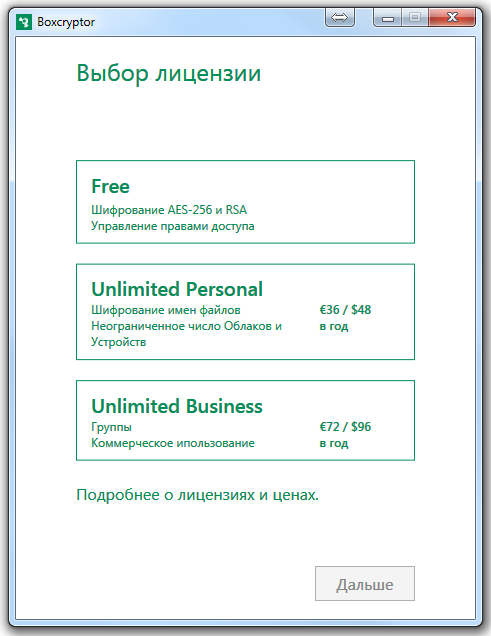
Выбирать приходится только из трех типов, четвертый и самый полный тип подписки Company Package доступен для выбора только на сайте (где также происходит и заполнение профиля для этого типа). Производители предлагают в отношении подписок типа «Company Package» и «Unlimited Business» следующие пробные периоды:
- Company Package – пробный период в 30 дней для ознакомления с функциональными возможностями.
- Unlimited Business – бесплатное тестирование в течении 1 недели.
Активация данных возможностей доступна только через веб-интерфейс из учетной записи Boxcryptor.
При выборе подписки типов Unlimited Personal или Unlimited Business запустится браузер, и в нем откроется страница оплаты.
После того как все процедуры выбора и оплаты выполнены, запускается сам сервис.
В версии, установленной на смартфоне с операционной системой Android, также необходимо будет пройти аутентификацию.
Рисунок 3. Аутентификация в Boxcryptor на Android
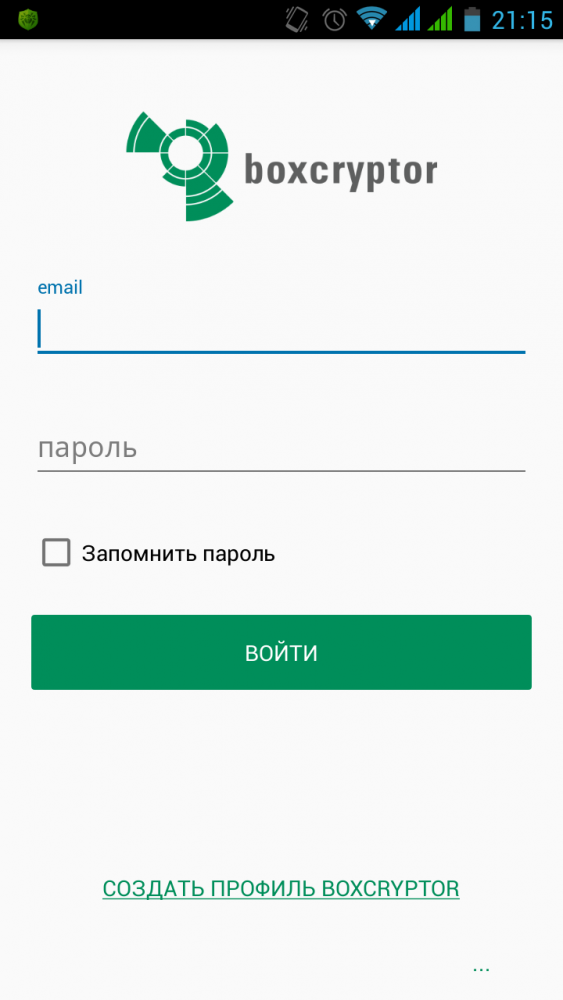
Первый запуск десктопной версии Boxcryptor на Windows
При первом запуске:
- В правом нижнем углу экрана в области уведомлений появляется соответствующая иконка.
- Открывается «Учебник» по работе с сервисом.
- Сервис автоматически осуществляет поиск облачных хранилищ, связанных с устройством, и в случае их отсутствия открывается окно с настройками.
- В «Проводнике» появляется созданный виртуальный диск, используемый для шифрования файлов и синхронизации с облачными хранилищами.
Рисунок 4. Первый запуск десктопной версии Boxcryptor на Windows
Если в Windows уже подключено какое-либо облачное хранилище, то оно появится в «Проводнике» Boxcryptor в области виртуального диска.
Рисунок 5. Содержимое виртуального диска Boxcryptor в десктопной версии на Windows
Дальнейшая работа по шифрованию и расшифрованию файлов (каталогов) осуществляется в рамках этого виртуального диска Boxryptor с сопоставленными ему облачными хранилищами (например, Dropbox).
Первый запуск на устройстве c операционной системой Android также потребует определить облачное хранилище, сопоставляемое Boxcryptor.
Рисунок 6. Первый запуск Boxcryptor на Android и определение облачного хранилища
Настройка Boxcryptor
Чтобы выполнить настройку параметров сервиса, необходимо выбрать соответствующий пункт («Настройки») в контекстном меню, вызываемом на иконке в области уведомлений (см. рисунок 4). Все основные и расширенные настройки выполняются в рамках соответствующих вкладок окна «Настройки Boxcryptor».
Рисунок 7. Настройки десктопной версии Boxcryptor на Windows
Определение локальных каталогов, которые используются для хранения важной информации, подлежащей шифрованию с помощью Boxcryptor, выполняется нажатием «Добавить» на вкладке «Расположения» и последующего выбора интересующего каталога.
Чтобы привязать облачное хранилище, указанное на вкладке «Расположение», к Boxcryptor, достаточно нажать на слово «Ссылка» и заполнить соответствующие конфигурационные формы.
Рисунок 8. Привязка облачного хранилища в десктопной версии Boxcryptor на Windows
В результате добавления локального каталога и привязки облачного хранилища соответствующие локации появятся в перечне.
Рисунок 9. Каталог и облачное хранилище, подключенные в десктопной версии Boxcryptor на Windows
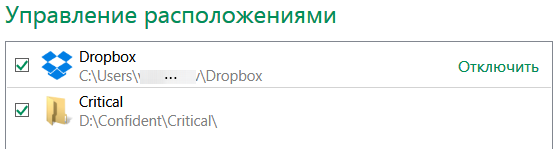
Параметры учетной записи, за которой закреплена подписка на сервис, могут быть скорректированы на вкладке «Профиль». Параметры, редактирование которых возможно («Имя», «Фамилия», «Email» и «Пароль»), отмечены символом . Кроме того, эта вкладка предоставляет:
- Сведения о типе подписки.
- Возможность генерации мастер-ключа, необходимого для восстановления доступа к зашифрованным данным компании в случае, например, увольнения сотрудника, ответственного за эти данные. Эта возможность доступна только для подписки Company Package.
- Возможность экспорта ключей для обеспечения работы с сервисом при отсутствии сетевого окружения (в офлайн-режиме).
Рисунок 10. Конфигурационные параметры учетной записи в десктопной версии Boxcryptor на Windows
Для того чтобы предоставить доступ к зашифрованному файлу, хранящемуся в облаке, например, коллегам по работе, потребуется сформировать группу и добавить их в эту группу. Однако есть один нюанс: добавлять в группы можно только тех, кто также является пользователем Boxcryptor (с таким же типом подписки). В рамках этих настроек можно:
- Добавлять и исключать участников группы.
- Покидать группу.
- Переназначать (отзывать) полномочия владельца группы участнику группы (выбрав участника и вызвав на нем контекстное меню).
Рисунок 11. Создание группы в десктопной версии Boxcryptor на Windows
Более точная настройка может быть выполнена с помощью конфигурационных параметров, вкладки «Дополнительно». Основной набор параметров позволяет скорректировать наименование созданного сервисом виртуального диска Boxcryptor и соответствующую ему букву, а также настроить возможность одновременного запуска сервиса с операционной системой, проверку обновлений и шифрование имен файлов. Активировать шифрование имен файлов сами производители рекомендуют только в том случае, когда в этом действительно есть необходимость, так как этот вид шифрования влияет на производительность системы (особенно при большом количестве файлов). Для возможности более тонкой настройки потребуется выбрать пункт «Больше настроек».
Рисунок 12. Расширенные настройки десктопной версии Boxcryptor на Windows
В составе расширенных настроек могут быть включены/выключены следующие параметры:
- «Включить использование корзины» — отвечает за удаление файлов и каталогов в корзину, откуда они могут быть восстановлены.
- «Подключать как жесткий диск» — Boxcryptor при установке создает виртуальный диск для шифрования файлов и каталогов, а эта опция позволяет придать диску статус физического с точки зрения системы.
- «Подключать для всех пользователей» — отвечает за доступность/недоступность диска Boxcryptor всем пользователям, чьи учетные записи присутствуют на рабочем месте, где развернут сервис.
- «Включить поддержку длинных путей» — позволяет снять/установить ограничение длины пути до файла в 256 символов. Однако это может вызвать проблемы в рамках систем, не поддерживающих большую длину.
- «Подключать в Менеджере Томов Windows» — позволяет добавить виртуальный диск Boxcryptor к Менеджеру Томов Windows.
- «Не показывать файлы и папки, начинающиеся с точки» — позволяет исключить/включить из состава видимых файлов те, которые начинаются с точки. Такие файлы формируются, как правило, сервисами облачных хранилищ, и их случайное шифрование может привести к непоправимым последствиям.
- «Скрывать файлы и папки, если их имена невозможно расшифровать» — эта опция позволяет скрыть те файлы с зашифрованными именами, в отношении которых у пользователя нет прав на их расшифровку.
- «Не показывать предупреждения OneDrive» — позволяет исключить предупреждения, формируемые при работе с сервисами облачного хранилища OneDrive, так как в этом облачном хранилище есть возможность сохранения файлов в облаке без синхронизации с локальным носителем, а Boxcryptor шифрует файлы только локально.
- «Автоматически определять съемные диски» — позволяет определять подключаемые съемные носители информации в качестве локаций, присоединяемых к Boxcryptor.
- «Автоматически определять сетевые диски» — позволяет определять сетевые диски в качестве локаций, присоединяемых к Boxcryptor.
Boxcryptor на Android обладает более скромным составом конфигурационных параметров. Автоматически активированными являются: шифрование имен файлов, обнуление настроек сервиса после трех неудачных попыток аутентификации, а также предварительный просмотр файлов. Интересной функцией является «Установить защиту PIN-кодом» — она позволяет защитить сервис от несанкционированного доступа и будет требовать ввода PIN-кода, если вызвать сервис в момент его работы в фоновом режиме.
Рисунок 13. Состав настроек Boxcryptor на Android
Настроив сервис с учетом собственных потребностей, можно приступать к его использованию непосредственно с целью шифрования и расшифрования.
Шифрование и расшифрование файлов и каталогов в Boxcryptor
Общий принцип шифрования, реализованный в этом сервисе, напоминает сказку про Кощея Бессмертного: смерть Кощея в игле, игла в яйце, яйцо в утке, утка в зайце и так далее. В этом сервисе в качестве таких компонентов выступает несколько криптографических ключей, каждый из которых закрывается (шифруется) следующим в цепочке алгоритмических действий шифрования. В целом можно выделить несколько используемых криптографических сущностей (ключи/пароли):
- Пароль.
- Ключ AES.
- Пара ключей RSA:
- Открытый ключ.
- Закрытый ключ.
И уже в зависимости от инициатора криптографических преобразований ключи AES и RSA определяются для:
- Пользователя.
- Компании (Группы пользователей).
Ключи формируются непосредственно на устройстве пользователя при создании учетной записи пользователя или компании (группы пользователей). На сервер Boxcryptor отправляются все ключи, кроме пароля пользователя, но все они передаются зашифрованными (за исключением открытого ключа RSA).
Рисунок 14. Общий принцип шифрования файлов, реализованный в Boxcryptor
Все операции по шифрованию/расшифрованию файлов осуществляются только локально на компьютерах пользователей, и уже потом выполняется синхронизация с облачным хранилищем. Процедура шифрования файла заключается в:
- Формировании индивидуального ключа для файла (ключ AES).
- Шифровании файла на этом ключе.
- Шифровании ключа файла на открытом ключе RSA пользователя. Скольким пользователям будет предоставлен доступ к файлу, столько раз и выполняется эта операция, чтобы сформировать для каждого пользователя свой «секрет».
- Добавлении зашифрованных ключей файла для каждого пользователя в конец зашифрованного содержимого файла — так получается зашифрованный файл.
- Шифровании закрытых ключей RSA пользователя на основании пароля пользователя.
- Сохранении всех секретов на сервере Boxcryptor.
Расшифрование файла осуществляется в обратной последовательности, только вместо открытого ключа RSA используется закрытый. Однако все эти преобразования скрыты от глаз пользователя.
Данный сервис подкупает простотой его использования для шифрования и расшифрования. Все операции выполняются в один клик. Необходимо с помощью «Проводника» в рамках виртуального диска Boxcryptor выбрать файл, размещенный в облачном хранилище, вызвать на его наименовании контекстное меню и нажать «шифровать» или «расшифровать» (в зависимости от целей). В случае шифрования около имени файла появляется зеленый квадрат с замком, обозначающий факт выполнения шифрования.
Рисунок 15. Шифрование файла в десктопной версии Boxcryptor на Windows
Непосредственно в самом облачном хранилище файл будет переименован посредством добавления к нему расширения «.bc». Меняется и внешний вид его отображения в облачном хранилище, чтобы увидеть это, достаточно вызвать на зашифрованном файле контекстное меню и выбрать пункт «Показать исходник в Dropbox». При открытии зашифрованного файла непосредственно в облаке появится сообщение о необходимости его преобразования и выборе кодировки. Фрагмент такого сообщения показан на рисунке ниже.
Рисунок 16. Отображение зашифрованного файла в десктопной версии Boxcryptor на Windows и DropBox
Аналогичным образом осуществляется шифрование каталогов. При шифровании каталога к его наименованию добавляется суффикс «_encrypted», и на обозначении каталога в «Проводнике» появляется зеленый квадрат с замком.
Еще один способ шифрования файла — это его перемещение/копирование в ранее зашифрованный каталог. Таким образом, он автоматически шифруется.
Рисунок 17. Автоматическое шифрование файла в десктопной версии Boxcryptor на Windows
Как уже упоминалось ранее, этот сервис может осуществлять шифрование не только для облачных хранилищ, но и для защиты локально размещенных файлов. Действия аналогичны. Зашифрованные и исходные файлы хранятся в облачных хранилищах, локально на устройстве пользователя (при защите локально размещенных файлов) и в виртуальном диске Boxcryptor. На сервер Boxcryptor файлы не попадают ни в каком виде. Открыть зашифрованный файл в читабельном виде можно только в рамках виртуального диска Boxcryptor или после его копирования с этого диска. В исходном же местоположении зашифрованный файл будет открываться в нечитаемом виде с выводом соответствующих уведомлений (сообщение о необходимости его преобразования и выборе кодировки).
В случае отсутствия сетевого окружения файлы могут быть зашифрованы в рамках виртуального диска Boxcryptor, и на их изображении будет отображаться значок синхронизации «», а при появлении сети будет выполнена синхронизация с облачными хранилищами.
Расшифрование осуществляется посредством выбора пункта «Расшифровать» и приводит к получению исходного файла. Если расшифрование применяется к каталогу, то автоматически расшифровываются все файлы, содержащиеся в нем.
Рисунок 18. Расшифрование файла в десктопной версии Boxcryptor на Windows
При использовании сервиса на устройствах с операционной системой Android шифрование выполняется тоже довольно просто. Необходимо в рамках сервиса перейти в интересующий каталог облачного хранилища и с помощью кнопки «» выбрать файл на устройстве для его загрузки в облако. Как раз в момент загрузки сервис выдаст сообщение о необходимости определиться — должно ли быть выполнено шифрование.
Рисунок 19. Шифрование файла в Boxcryptor на Android
Управление правами доступа к зашифрованному файлу/каталогу в Boxcryptor
Предоставление доступа к зашифрованному каталогу осуществляется через контекстное меню, вызываемое на зашифрованном файле. Доступ можно предоставить группе пользователей (добавленной на стадии настройки сервиса) или отдельному пользователю (указывая адрес его электронной почты). Опять же есть нюанс — доступ можно предоставить только тем, кто является пользователем Boxcryptor, и предоставить его может, соответственно, тот, кто обладает необходимыми правами.
Рисунок 20. Управление правами доступа к зашифрованному объекту в десктопной версии Boxcryptor на Windows
При регистрации в операционной системе с другой учетной записью доступ к виртуальному диску Boxcryptor будет ограничен. Соответственно, другой пользователь, при отсутствии у него необходимых полномочий, в том числе и установленных при настройке сервиса (параметр «Подключать для всех пользователей» — см. рисунок 12), не то что не сможет использовать файлы, размещенные в рамках виртуального диска, он просто не увидит такого ресурса. Фактически именно на этом диске файлы шифруются для последующего их размещения в исходные хранилища (а на самом виртуальном диске они хранятся в открытом виде).
Предоставление зашифрованного файла лицу, не являющемуся пользователем Boxcryptor
Если необходимо передать зашифрованный файл лицу, не являющемуся пользователем Boxcryptor, это можно сделать благодаря наличию интеграции продукта с сервисом Whisply. Реализовать такую передачу можно воспользовавшись соответствующим пунктом контекстного меню, вызываемого на зашифрованном файле в «Проводнике».
Рисунок 21. Безопасная передача файла, зашифрованного в десктопной версии Boxcryptor на Windows, через сервис Whisply
После чего в браузере откроется страница сервиса Whisply, связанная с передачей файла. Для завершения передачи необходимо будет пройти следующие шаги:
- Удостовериться в правильности передаваемого файла.
- Определить параметры доступа к файлу: время, по истечении которого файл станет никому не доступен; возможность осуществления получателем скачивания файла только один раз или многократно.
- Установить пароль.
- Отправить ссылку на скачивание (включая способ отправки: на адрес электронной почты, SMS-сообщением или скопировав в буфер обмена для последующего представления адресату).
- Отправить пароль (по аналогии с отправкой ссылки на скачивание).
Рисунок 22. Работа с сервисом Whisply по передаче файла, зашифрованного в Boxcryptor
В результате выполнения этих шагов адресат получит зашифрованный файл с возможностью его чтения. Кроме того, при изменении зашифрованного файла в облаке у адресата будет возможность по этой же ссылке получить самую актуальную версию файла, но только в течение срока действия ссылки.
Шифрование имен файлов в Boxcryptor
Шифрование имен файлов, так же, как и шифрование/расшифрование файла, осуществляется через контекстное меню. В результате шифрования имени — имя файла в облачном хранилище будет представлено совокупностью иероглифов (за исключением расширения «.bc»).
Рисунок 23. Шифрование имени файла в десктопной версии Boxcryptor на Windows
Вернуть нормальное имя файла можно с помощью отмены шифрования имени через контекстное меню.
Мастер-ключ пользователя Boxcryptor
Эта функция позволяет получить зашифрованные файлы компании, если пользователь забыл пароль или уволился, не передав свои полномочия другим пользователям. Чтобы сгенерировать такой ключ, необходимо перейти на вкладку «Профиль» в настройках Boxcryptor и в строке «Мастер-ключ» нажать «Сгенерировать». В появившемся окне необходимо ввести пароли для нового ключа и сгенерировать сам ключ. После генерации сформированный ключ необходимо внести через веб-интерфейс в соответствующую политику.
Рисунок 24. Генерация мастер-ключа пользователя в десктопной версии Boxcryptor на Windows
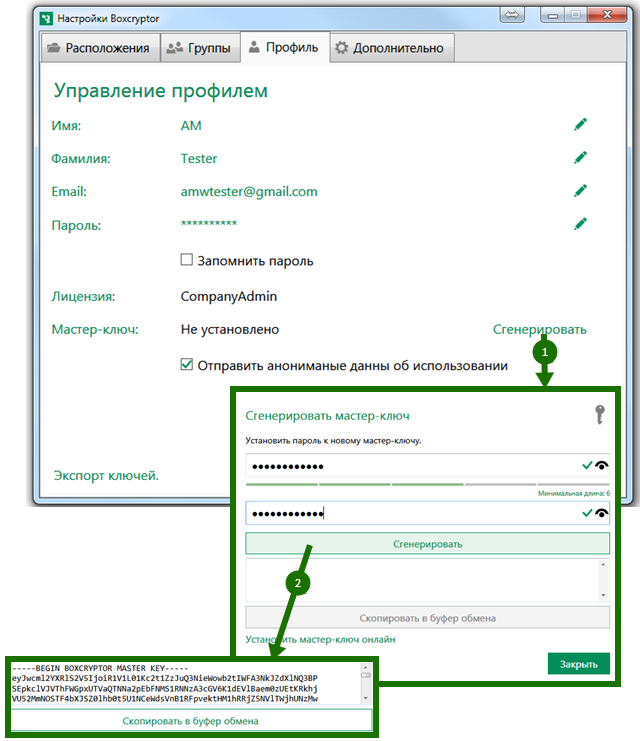
При появлении потребности использования мастер-ключа его необходимо просто разблокировать, введя соответствующий пароль на вкладке «Профиль» в настройках сервиса. Это позволит ответственному лицу получить доступ ко всем зашифрованным файлам всех пользователей компании.
Выводы
Мы рассмотрели основные функции сервиса Boxcryptor, предназначенного для защиты данных отдельных пользователей и компаний в целом при их размещении в облачных хранилищах. Для отдельных пользователей предлагается три вида подписки:
- бесплатная – Free – с ограниченным функционалом;
- платная – Unlimited Personal – расширенный по сравнению с Free состав функций;
- платная – Unlimited Business – наиболее полный состав функций, предназначена для защиты не только личной, но и бизнес информации отдельных сотрудников, небольших компаний и частных предпринимателей.
Компаниям предложен отдельный вид подписки, являющийся самым полным и представляющим собой самостоятельный бизнес-пакет — Company Package.
Отличительной особенностью Company Package является наличие функций, ориентированных именно на компании, например:
- Формирование мастер-ключа пользователя и сброс паролей пользователей, обеспечивающие возможность расшифровки файлов компании в случае утраты паролей, с помощью которых было выполнено шифрование.
- Поддержка Active Directory, позволяющая синхронизировать учетные записи пользователей Boxcryptor c учетными записями пользователей из Active Directory компании, что позволяет немного облегчить жизнь системному администратору.
- Управление пользователями и устройствами, способствующее централизованному управлению всеми пользователями компании и конфигурационными параметрами сервиса на корпоративных устройствах.
- Возможность проведения аудита (мониторинга), способствующего обнаружению нехарактерного поведения пользователя.
- Двухфакторная аутентификация, обеспечивающая аутентификацию пользователей посредством применения решения компании Duo Security.
Основными достоинствами сервиса являются:
- Разнообразие поддерживаемых платформ: Windows XP SP3 и выше, macOS X 10.7.5 и выше, iOS 7 и выше (iPhone/iPad/iPod), Android 4.0.3 и выше, Windows Phone, Windows RT, Blackberry 10.
- Наличие portable-версии (для платформ Windows, macOS, Linux).
- Большое количество поддерживаемых сервисов облачных хранилищ: Яндекс.Диск, Dropbox, Google Drive, Box, OneDrive, Amazon Cloud Drive, Amazon S3, CloudMe, Cloudwatt, Cubby, Egnyte, GMX, iCloud Drive, livedrive, Orange, SDS, SpiderOak, storegate, Strato HiDrive, SygarSync, Telekom, WEB.de.
- Выполнение шифрования/расшифрования файлов локального хранилища (Local Storage).
- Интуитивно понятный интерфейс.
- Наличие бесплатной подписки.
- Использование надежных и проверенных временем алгоритмов шифрования — RSA и AES.
- Возможность работы в офлайн-режиме и последующей синхронизации с облачным хранилищем.
- Выполнение шифрования/расшифрования в один клик мышки.
- Выполнение шифрования/расшифрования «на лету».
- «Автоматическое шифрование» файлов при их размещении в шифрованном каталоге.
- Возможность безопасного предоставления доступа к файлу.
- Восстановление доступа к зашифрованным файлам компании с помощью мастер-ключа.
- Наличие расширения для браузера Chrome.
- Защита от несанкционированного доступа. При запуске сервиса требуется ввод пароля от учетной записи пользователя Boxcryptor. Доступ к сервису может быть ограничен учетной записью пользователя операционной системы.
- Техническая поддержка от производителя для пользователей платных типов подписки.
К минусам сервиса можно отнести:
- Минимальный набор функционала в бесплатной подписке.
- Снижение производительности системы при использовании шифрования имен файлов (особенно в случае большого количества файлов).
- Отсутствие в составе поддерживаемых провайдеров облачных хранилищ одного из наиболее распространенных в России — Mail.ru. Однако производители предлагают связаться с ними, если в списке поддерживаемых провайдеров вы не обнаружили нужного, — они проведут проверку.
- Невозможность выполнения отдельных операций непосредственно в локально установленной версии сервиса (требуется применение веб-интерфейса), например:
- Выбрать тип подписки Company Package и активировать пробный период в 30 дней.
- Добавить политику, связанную со сгенерированным мастер-ключом.
- Отсутствие автоматического подключения облачных хранилищ, ассоциированных с учетной записью пользователя Boxcryptor, при его запуске на мобильных устройствах с той же учетной записью. Т. е. на новых устройствах, где устанавливается Boxcryptor, провайдеры сервисов облачных хранилищ должны быть обнаружены и добавлены автоматически, но на мобильных устройствах их приходится добавлять вручную.